iPhone 4s ကို iOS 9 သို့ အပ်ဒိတ်လုပ်ခြင်းအတွက် ပြီးပြည့်စုံသောလမ်းညွှန်
မတ် 07 ရက်၊ 2022 • ပေးပို့ခဲ့သည်- မတူညီသော iOS ဗားရှင်းများနှင့် မော်ဒယ်များအတွက် အကြံပြုချက်များ • သက်သေပြဖြေရှင်းချက်များ
သင့်တွင် iPhone 4s ကို ပိုင်ဆိုင်ပါက iOS 9 သို့ အဆင့်မြှင့်တင်ခြင်းဖြင့် သင့်စက်ပစ္စည်းကို အကောင်းဆုံး အသုံးချနိုင်မည်ဖြစ်သည်။ iPhone 4s သည် iOS 14 အသစ်နှင့် တွဲဖက်အသုံးပြုနိုင်တော့မည်မဟုတ်သော်လည်း ပြဿနာများစွာမရှိဘဲ iPhone 4s iOS 9 ကို ဆက်လက်ရရှိနိုင်မည်ဖြစ်သည်။ ဤပို့စ်တွင်၊ အခြေခံကြိုတင်လိုအပ်ချက်များအားလုံးဖြင့် iPhone 4 ကို iOS 9 သို့ အပ်ဒိတ်လုပ်နည်း သင်ပေးပါမည်။ ဒါဆို မင်းဘာကိုစောင့်နေတာလဲ။ iOS 9 iPhone 4s ကို ချက်ချင်းဖတ်ပြီး အဆင့်မြှင့်ပါ။
အပိုင်း 1- iPhone 4s ကို iOS 9 သို့ အပ်ဒိတ်လုပ်သင့်ပါသလား။
သင့်စက်ပစ္စည်းကို iOS အပ်ဒိတ်တစ်ခုခုသို့ အဆင့်မြှင့်တင်ခြင်းမပြုမီ၊ ၎င်း၏ အားသာချက်များနှင့် အားနည်းချက်များကို သိရှိရန် အရေးကြီးပါသည်။ ၎င်းသည် သင်သည် iPhone 4s iOS 9 ကို အပ်ဒိတ်လုပ်ရန် ဆန္ဒရှိ၊ မရှိ ဆုံးဖြတ်ရန် ကူညီပေးပါမည်။
iPhone 4s ကို iOS 9 သို့ အဆင့်မြှင့်တင်ခြင်း၏ အားသာချက်များ
- • iOS ဗားရှင်းအဟောင်းများနှင့် တွဲဖက်၍မရတော့သော အက်ပ်အသစ်အဆန်းအားလုံးကို သင်ရနိုင်မည်ဖြစ်သည်။
- • အဆင်ပြေသော (သေးငယ်သည့်အရွယ်အစား) အပ်ဒိတ်များပေးခြင်းဖြင့် သင့်စမတ်ဖုန်းကို အကောင်းဆုံးဖြစ်အောင် ပြုလုပ်ပေးပါမည်။
- • သင့်စမတ်ဖုန်းလုပ်ဆောင်မှုကို ပိုမိုမြန်ဆန်စေမည့် iOS 9 တွင် လုပ်ဆောင်ချက်အသစ်များစွာရှိသည်။
- • ကီးဘုတ်အဆင့်မြှင့်တင်ခြင်းသည် စာရိုက်နေစဉ် သင့်အချိန်ကို သက်သာစေမည့် ၎င်း၏အကောင်းဆုံးအင်္ဂါရပ်များထဲမှတစ်ခုဖြစ်သည်။
- • iPad ခွဲထုတ်မျက်နှာပြင်အင်္ဂါရပ်ဖြင့်၊ သင်သည် ပရော်ဖက်ရှင်နယ်ကဲ့သို့ လုပ်ဆောင်စရာများစွာကို လုပ်ဆောင်နိုင်မည်ဖြစ်သည်။
- • iOS 9 မှ ပံ့ပိုးပေးသည့် အဆင့်မြင့်နှင့် အဆင့်မြင့် အင်္ဂါရပ်များစွာကို အသုံးပြုပါ။
iPhone 4s ကို iOS 9 သို့ အဆင့်မြှင့်တင်ခြင်း၏ အားနည်းချက်များ
- • iOS 9 ၏ ရုပ်ထွက်ဒီဇိုင်းသည် ၎င်း၏ယခင်ဗားရှင်းနှင့် အတော်လေးဆင်တူသည်။ သင့်ဖုန်း၏ အလုံးစုံသော အသွင်အပြင်နှင့် ခံစားချက်မှာ အပြောင်းအလဲများစွာ ရှိမည်မဟုတ်ပါ။
- • အကယ်၍ သင်သည် iOS စက်ပစ္စည်းအဟောင်း (iPhone 4 ကဲ့သို့) ကို iOS 9 သို့ အပ်ဒိတ်လုပ်နေပါက၊ ၎င်းသည် သင့်ဖုန်းကိုပင် နှေးကွေးသွားစေနိုင်သည်။
- • သင့်တွင် Jailbreak ပြုလုပ်ထားသော စက်ပစ္စည်းတစ်ခုရှိပါက၊ အခွင့်ထူးများအားလုံးကို သင်ဆုံးရှုံးမည်ဖြစ်ပါသည်။
- • အကယ်၍ သင်သည် iOS 9 ကို မကျေနပ်ပါက၊ ၎င်းကို အဆင့်နှိမ့်ရန် အလွန်အမင်း တိုင်းတာမှုများ ပြုလုပ်ရန် လိုအပ်သည်။
အဆိုပါ အားသာချက်များနှင့် အားနည်းချက်များကို ချိန်ဆပြီးနောက်၊ သင်သည် iOS 9 iPhone 4s အပ်ဒိတ်ကို လုပ်ဆောင်ရန် လိုအပ်သည် သို့မဟုတ် မလုပ်ဆောင်ရန် ဆုံးဖြတ်နိုင်မည်ဖြစ်သည်။
အပိုင်း 2- iOS 9 သို့ မွမ်းမံခြင်းမပြုမီ iPhone 4s ကို အရန်သိမ်းပါ။
iPhone 4 ကို iOS 9 သို့ အပ်ဒိတ်လုပ်နည်းကို မလေ့လာမီ၊ လိုအပ်ချက်များအားလုံးကို အကျွမ်းတဝင်ရှိရန် လိုအပ်ပါသည်။ ဥပမာအားဖြင့်၊ iOS 9 သို့ အဆင့်မြှင့်ခြင်းမပြုမီ သင့်စက်ပစ္စည်း၏ အလုံးစုံသော အရန်ကူးယူထားရန် အရေးကြီးဆုံးဖြစ်ပါသည်။ အဆင့်မြှင့်တင်ခြင်းသည် ကောင်းစွာမအောင်မြင်ပါက သို့မဟုတ် မျှော်လင့်ထားသည့်ရလဒ်များထွက်ပေါ်လာပါက၊ သင်၏အရေးကြီးသောဒေတာဖိုင်များ ဆုံးရှုံးသွားနိုင်သည့် အလားအလာများရှိပါသည်။ . ထို့ကြောင့် ဤကဲ့သို့ မထင်မှတ်ထားသော အခြေအနေမျိုးကို ရှောင်ရှားရန် သင့် iPhone ၏ အရန်ကူးယူမှုကို ကြိုတင်လုပ်ဆောင်ရန် အကြံပြုအပ်ပါသည်။
သင့် iPhone ၏ အရန်ကူးယူရန် Dr.Fone - Backup & Restore (iOS) ၏ အကူအညီကို ရယူရန် အကြံပြုအပ်ပါသည် ။ ၎င်းသည် အပြင်ရှိ ထိပ်တန်း iOS စက်ပစ္စည်းတိုင်းနှင့် တွဲဖက်အသုံးပြုနိုင်ပြီး သင့်စက်ပစ္စည်း၏ အပြည့်အစုံ (၎င်း၏ တေးဂီတ၊ ဓာတ်ပုံများ၊ အဆက်အသွယ်များ၊ မက်ဆေ့ချ်များနှင့် အခြားအရာများ အပါအဝင်) ကို အရန်ကူးယူနိုင်ပါသည်။ တစ်ချက်နှိပ်ရုံဖြင့်၊ ဤလုံခြုံပြီး အသုံးပြုရလွယ်ကူသောအက်ပ်ကို အသုံးပြု၍ သင့် iPhone ၏ ပြီးပြည့်စုံသော သို့မဟုတ် ရွေးချယ်ထားသော အရန်ကူးယူနိုင်ပါသည်။ နောက်ပိုင်းတွင်၊ သင်သည် အရန်ကူးယူမှုကို ပြန်လည်ရယူရန် ကိရိယာကို အသုံးပြုနိုင်သည်။

ထို့အပြင်၊ သင့်ဖုန်းသည် အဆင့်မြှင့်ခြင်းနှင့်အတူ တွဲဖက်အသုံးပြုနိုင်ကြောင်း သေချာပါစေ။ ထို့အပြင်၊ မအောင်မြင်သောလုပ်ငန်းစဉ်အတွက် အနည်းဆုံး 60% ကောက်ခံသင့်သည်။

Dr.Fone - အရန်သိမ်းခြင်းနှင့် ပြန်လည်ရယူခြင်း (iOS)
အရန်သိမ်းခြင်းနှင့် iOS ဒေတာကို ပြန်လည်ရယူခြင်းသည် ပြောင်းလွယ်ပြင်လွယ်ဖြစ်သည်။
- iOS စက်ပစ္စည်းတစ်ခုလုံးကို သင့်ကွန်ပျူတာသို့ အရန်ကူးရန် တစ်ချက်နှိပ်ပါ။
- WhatsApp၊ LINE၊ Kik၊ Viber ကဲ့သို့သော iOS စက်များတွင် လူမှုရေးအက်ပ်များကို အရန်ကူးရန် ပံ့ပိုးကူညီပါ။
- မိတ္တူမှ မည်သည့်အရာကိုမဆို အစမ်းကြည့်ရှုပြီး စက်ပစ္စည်းတစ်ခုသို့ ကူးယူခွင့်ပြုပါ။
- သင်အလိုရှိသောအရာကို အရန်ကူးမှ သင့်ကွန်ပျူတာသို့ တင်ပို့ပါ။
- ပြန်လည်ရယူနေစဉ်အတွင်း စက်များတွင် ဒေတာဆုံးရှုံးမှုမရှိပါ။
- သင်အလိုရှိသော မည်သည့်ဒေတာကိုမဆို အရန်ကူးပြီး ပြန်လည်ရယူပါ။
- iOS 10.3/9.3/8/7/6/5/4 ကိုသုံးသော iPhone 7/SE/6/6 Plus/6s/6s Plus/5s/5c/5/4/4s
- Windows 10 သို့မဟုတ် Mac 10.13/10.12/10.11 တို့နှင့် အပြည့်အဝ တွဲဖက်အသုံးပြုနိုင်သည်။
အပိုင်း 3- iPhone 4s ကို iOS 9 သို့ မည်သို့ အဆင့်မြှင့်မည်နည်း။
iOS 9 နှင့် iPhone 4s တပ်ဆင်ခြင်းဆိုင်ရာ အခြေခံကြိုတင်လိုအပ်ချက်အားလုံးကို သင်သိသောအခါ၊ ၎င်းကို အပ်ဒိတ်လုပ်နည်းကို အလွယ်တကူ လေ့လာနိုင်သည်။ အကောင်းဆုံးကတော့၊ iPhone 4s ကို iOS 9 ကို အပ်ဒိတ်လုပ်ရန် ရေပန်းစားသော နည်းလမ်းနှစ်ခုရှိသည်။ ၎င်းတို့နှစ်ဦးစလုံးအတွက် အဆင့်လိုက် လုပ်ငန်းစဉ်ကို ကျွန်ုပ်တို့ ဖော်ပြထားပါသည်။
3.1 မှာ iOS 9 ကို install လုပ်ပေတော့
ဤသည်မှာ iPhone 4 ကို iOS 9 သို့ အပ်ဒိတ်လုပ်နည်းကို လေ့လာရန် အလွယ်ကူဆုံးနည်းလမ်းများထဲမှ တစ်ခုဖြစ်သည်။ သင့်တွင် တည်ငြိမ်သော WiFi ချိတ်ဆက်မှုရှိပါက၊ ထို့နောက် ဤနည်းလမ်းကို လိုက်နာရန် အကြံပြုအပ်ပါသည်။ iOS 9 ကို iPhone 4s အတွက် ရရှိနိုင်ပြီးဖြစ်သောကြောင့်၊ သင်သည် မည်သည့်အခက်အခဲမှ မရှိဘဲ ၎င်းကို အပ်ဒိတ်လုပ်နိုင်ပါသည်။ ဤအဆင့်များကို အကောင်အထည်ဖော်ခြင်းဖြင့် လုပ်ဆောင်နိုင်သည်-
1. ပထမဦးစွာ၊ သင့်ဖုန်း၏ ဆက်တင်များ > အထွေထွေ > ဆော့ဖ်ဝဲအပ်ဒိတ်သို့ သွား၍ သင့်စက်ပစ္စည်းနှင့် ပတ်သက်သည့် တရားဝင်အပ်ဒိတ်တစ်ခုခု ရနိုင်သည် ရှိ၊ မရှိ စစ်ဆေးပါ။
2. ၎င်းသည် iOS 9 နှင့်ဆက်စပ်သော အခြေခံအသေးစိတ်အချက်အလက်များကို ပေးပါလိမ့်မည်။ ၎င်းကိုရရှိရန် "ဒေါင်းလုဒ်လုပ်ပြီး ထည့်သွင်းပါ" ခလုတ်ကို နှိပ်ပါ။
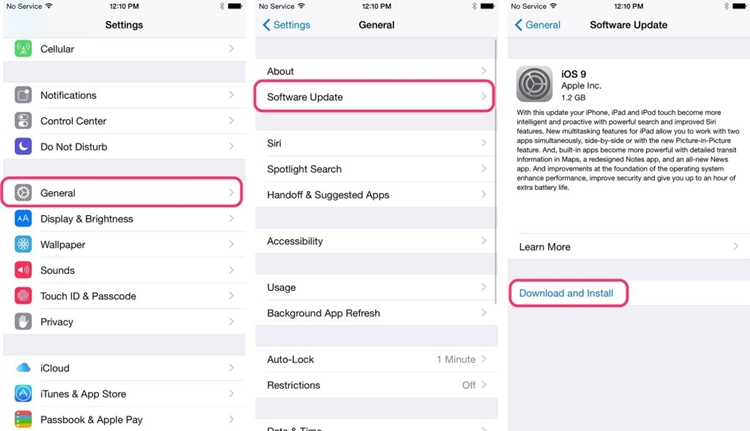
3. ပေါ်လာသော မက်ဆေ့ချ်ကို ရရှိပါက၊ သင့်ဖုန်းတွင် iOS 9 ထည့်သွင်းရန် သင်၏ Apple ID နှင့် အထောက်အထားများကို အတည်ပြုပါ။
3.2 iTunes မှတဆင့် iOS 9 ကို ထည့်သွင်းပါ။
အကယ်၍ သင်သည် iOS 9 မှ iPhone 4s ကို လေထဲတွင် အဆင့်မြှင့်၍မရပါက စိတ်မပူပါနှင့်။ အလားတူလုပ်ဆောင်ရန် လွယ်ကူသော အခြားရွေးချယ်စရာလည်း ရှိသေးသည်။ iTunes ၏အကူအညီရယူခြင်းဖြင့်၊ သင်သည် ဤအဆင့်များအတိုင်းလုပ်ဆောင်နေစဉ်တွင် iPhone 4s iOS 9 ကို အဆင့်မြှင့်နိုင်သည်။
1. သင့် Mac သို့မဟုတ် Windows စနစ်တွင် iTunes ၏ အပ်ဒိတ်ဗားရှင်းကို ဖွင့်ပြီး သင့် iPhone ကို USB ကြိုးဖြင့် ချိတ်ဆက်ပါ။
2. iTunes သည် သင့်ဖုန်းကို မှတ်မိသည့်အခါတွင်၊ ၎င်းကို "Devices" ကဏ္ဍအောက်တွင် ရွေးချယ်ပြီး ၎င်း၏ "Summary" window သို့ သွားပါ။
3. ဤနေရာမှနေ၍ “အပ်ဒိတ်ကိုစစ်ဆေးရန်” ခလုတ်ကိုနှိပ်ခြင်းဖြင့် အပ်ဒိတ်တစ်ခုရနိုင်သလား စစ်ကြည့်ပါ။
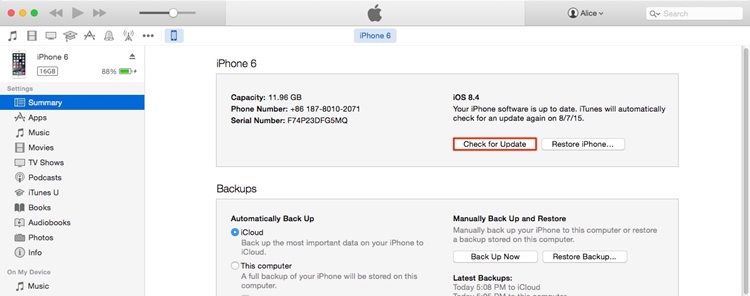
4. ၎င်းသည် အောက်ပါ pop-up မက်ဆေ့ချ်ကို ထုတ်ပေးလိမ့်မည်။ သင့်ဖုန်းကို အဆင့်မြှင့်ရန် "ဒေါင်းလုဒ်လုပ်ပြီး အပ်ဒိတ်" ခလုတ်ကို နှိပ်ပါ။
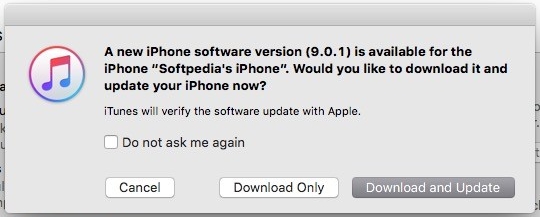
iTunes သည် အပ်ဒိတ်ကို ဒေါင်းလုဒ်လုပ်ပြီး သင့်စက်ပေါ်တွင် ထည့်သွင်းမည်ဖြစ်သောကြောင့် ခဏစောင့်ပါ။ သို့သျောလညျး၊ ချောမွေ့သောအကူးအပြောင်းအတွက် သင့်စက်ပစ္စည်းသည် စနစ်နှင့်ချိတ်ဆက်နေစေရန် သေချာစေသင့်သည်။
အပိုင်း 4- iOS 9 သို့ အဆင့်မြှင့်တင်ပြီးနောက် အဖြစ်များသော ပြဿနာများ
iPhone တစ်လုံးကို iOS 9 သို့ အဆင့်မြှင့်တင်ပြီးနောက် သုံးစွဲသူများစွာသည် မမျှော်လင့်ထားသော ပြဿနာများနှင့် ကြုံတွေ့ရကြောင်း တွေ့ရှိရသည်။ ဥပမာအားဖြင့်၊ သင်သည် ဤကဲ့သို့သော ဆော့ဖ်ဝဲလ်မွမ်းမံမှု မအောင်မြင်သည့် မက်ဆေ့ဂျ်ကို သင်ရနိုင်သည် သို့မဟုတ် သင့်စက်သည် ပြန်လည်စတင်သည့် စက်ဝိုင်းတွင် ရိုးရိုးရှင်းရှင်းပင် ချိတ်မိသွားနိုင်သည်။
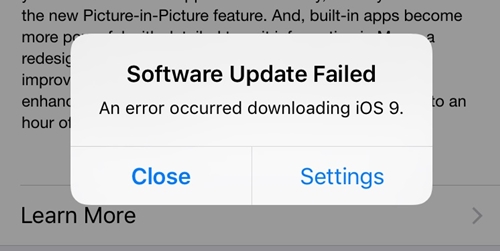
ဘာပြဿနာရှိရှိ iOS 9 အပ်ဒိတ်ကို အပြီးသတ်ရန် အလွယ်တကူ ဖြေရှင်းနိုင်သည်။ အဖြစ်များသော iOS အပ်ဒိတ်ပြဿနာများ အကြောင်း ပိုမိုသိရှိရန် နှင့် ပြဿနာများစွာမရှိဘဲ ဤပြဿနာများကို မည်သို့ဖြေရှင်းနိုင် သည်ကို ဤအသိပေးလမ်းညွှန်ချက်ကို သင်ဖတ်ရှုနိုင်ပါသည် ။
ယခု iPhone 4 ကို iOS 9 သို့ ထည့်သွင်းနည်းကို သင်သိသောအခါတွင် မည်သည့်အခက်အခဲမှမရှိဘဲ သင့်စက်ကို အလွယ်တကူ အဆင့်မြှင့်နိုင်မည်ဖြစ်သည်။ ရှေ့ဆက်ပြီး iPhone 4s iOS 9 ကို ထည့်သွင်းရန်နှင့် သင့်စက်ပစ္စည်း၏ စစ်မှန်သော အလားအလာကို ထုတ်လွှတ်ရန် ဤအဆင့်အတိုင်း လမ်းညွှန်ချက်ကို လိုက်နာပါ။ သင့်စက်တွင် iOS 9 ကို ထည့်သွင်းစဉ် အဆင်မပြေမှုများ ကြုံတွေ့ရပါက အောက်ပါမှတ်ချက်များတွင် ၎င်းအကြောင်းကို ကျွန်ုပ်တို့အား အသိပေးပါ။






ဂျိမ်းဒေးဗစ်
ဝန်ထမ်းအယ်ဒီတာ